Om du har många videor på DVD-skivor kan du oroa dig för att förlora dem om skivorna blir skadade eller repade. Så istället för att hålla fast vid DVD-skivor kan några av er kopiera dessa videor till en USB-enhet för att hålla dem säkra. Men hur gör man det? Du behöver inte stressa! Vi har täckt dig med två fantastiska metoder för att hjälpa dig kopiera DVD-skivor till en USB-enhet. Så låt oss scrolla ner och lära oss hur man kopierar DVD-skivor till en USB-enhet!
Del 1. Kopiera DVD till USB
Har du filmer på DVD-skivor men kan inte se dem på enheter utan DVD-enheter? Tipard DVD Copy hjälper till att kopiera DVD:n till en USB-enhet.
Den enkla navigeringen tillåter användare att initiera kopieringsprocessen utan problem. Den tillhandahåller olika kopieringslägen för att passa olika preferenser. Du kan duplicera hela DVD:n, kopiera endast huvudfunktionen och kopiera specifikt innehåll. Den imponerande delen? Den bibehåller den ursprungliga kvaliteten på DVD-innehållet under kopieringsprocessen. Det säkerställer att de kopierade filerna på USB-enheten behåller samma visuella och ljudintegritet som original-DVD:n.
Steg 1Börja med att ladda ner och installera Tipard DVD Copy på din dator. När du är klar, fortsätt för att starta den.

PROVA GRATIS För Windows 7 eller senare
 Säker nedladdning
Säker nedladdning
PROVA GRATIS För Mac OS X 10.12 eller senare
 Säker nedladdning
Säker nedladdningSteg 2Sätt in den DVD du vill kopiera i din dators DVD-enhet. Efter det ansluter du din USB-enhet till en USB-port på din dator.
Huvud Källa rullgardinsmenyn. Välj DVD-enheten som källan där din DVD är isatt. Flytta till Mål rullgardinsmenyn. Välj USB-enheten som mål dit du vill kopiera DVD-innehållet.
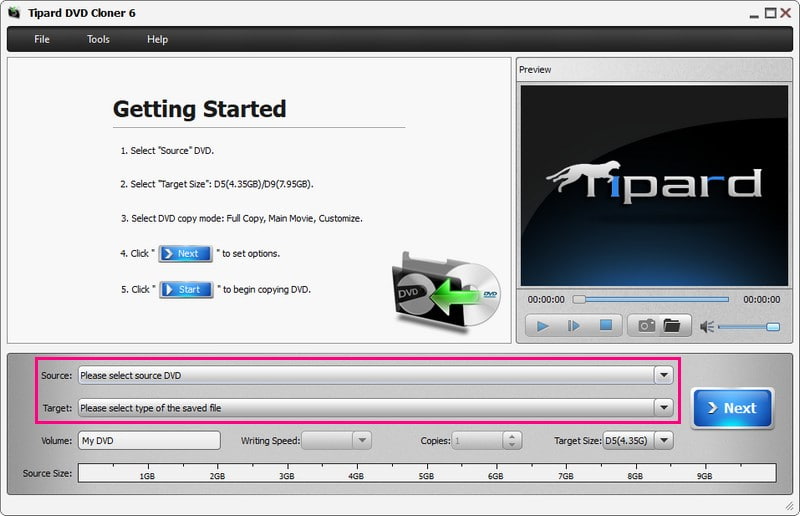
Steg 3Tipard DVD Copy erbjuder olika kopieringslägen: Fullständig Kopiera, Huvudfilm, och Anpassa. Från dessa alternativ, välj det läge du föredrar.
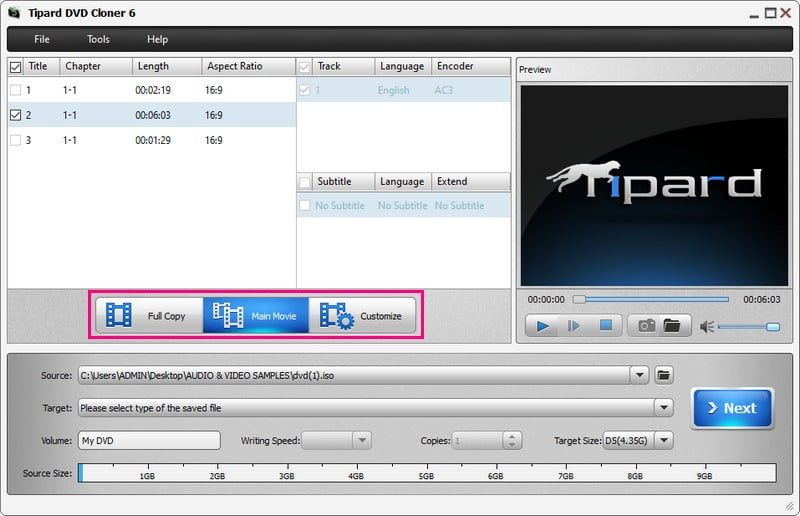
Steg 4När du har valt ett kopieringsläge, klicka på Nästa knapp. Följande fönster kommer att presentera alternativ: Ta bort menyn, Hoppa över menyn, Ta bort regionkodsskyddet, och mer. Det är upp till dig vad du ska aktivera och vad du ska stänga av.
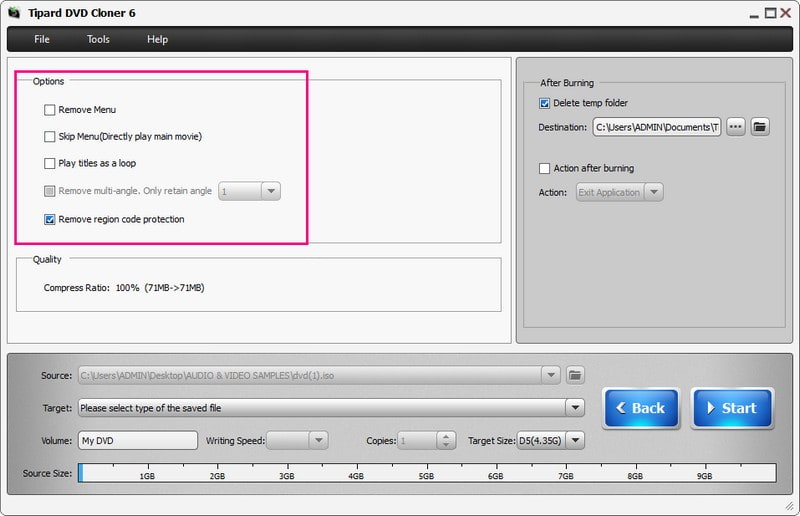
Steg 5Slutligen, tryck på Start och kopiering av DVD till USB börjar. När kopieringsprocessen är klar, mata ut USB-enheten på ett säkert sätt från din dator. Anslut USB-enheten till en kompatibel enhet, till exempel en TV, dator eller DVD-spelare. Det är för att säkerställa att DVD-innehållet lyckades kopieras.
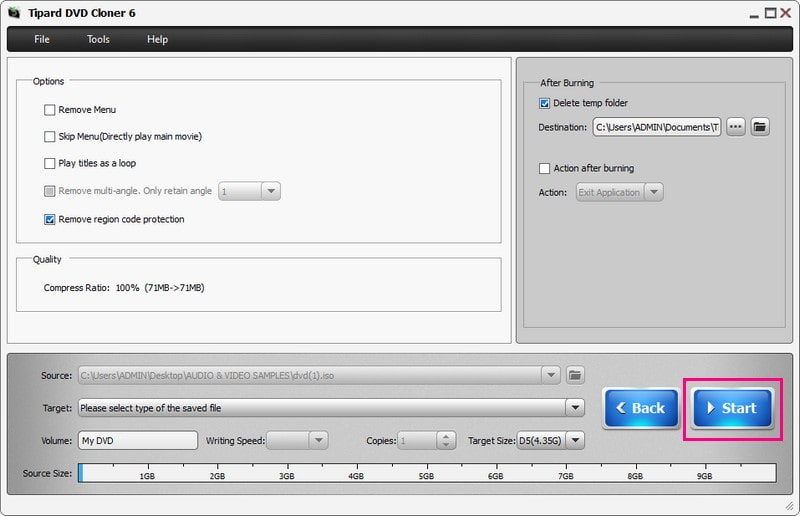
Del 2. Konvertera DVD till USB
Har du någonsin velat titta på dina favorit DVD-filmer på en enhet som inte har en DVD-enhet? Eller så kanske du vill spara utrymme genom att lagra din DVD-samling på en USB-enhet. Det är där AVAide DVD Ripper kommer väl till pass; det är den bästa DVD-till-USB-omvandlaren du kan ha!
Du kan snabbt konvertera innehållet på dina DVD-skivor till olika digitala format som MP4, AVI, MKV och mer. Det betyder att du kan överföra din DVD-samling till en USB-enhet och titta på den på enheter som stöder USB-uppspelning. Du kan konfigurera video- och ljudinställningar så att de passar dina preferenser. Programmet säkerställer att kvaliteten på den konverterade produktionen förblir så nära original-DVD:n som möjligt. Med det kan du njuta av skarp bild och tydligt ljud.
Steg 1Till att börja med, ladda ner och installera AVAide DVD Ripper på din dator. När det är installerat, kör programmet.

PROVA GRATIS För Windows 7 eller senare
 Säker nedladdning
Säker nedladdning
PROVA GRATIS För Mac OS X 10.12 eller senare
 Säker nedladdning
Säker nedladdningSteg 2Placera DVD-skivan du vill konvertera till din dators DVD-enhet. Efter det ansluter du din USB-enhet till en USB-port på skrivbordet. I AVAide DVD Ripper klickar du på Ladda DVD rullgardinsmenyn och välj Ladda DVD-skiva.
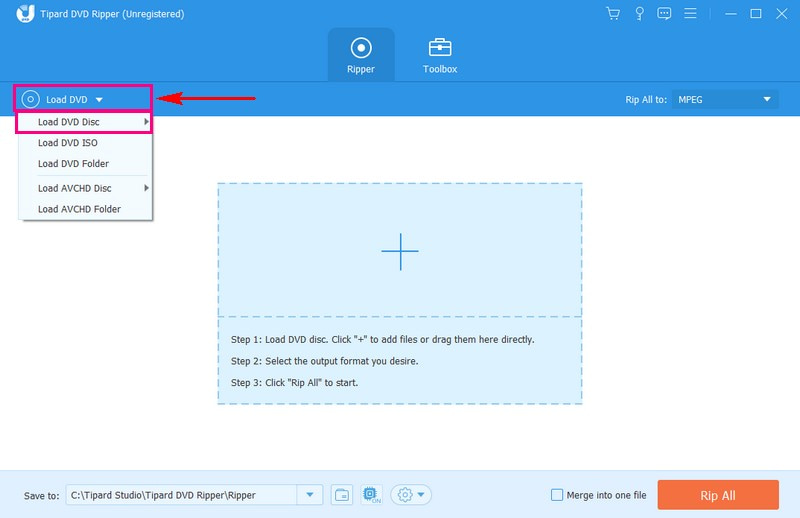
Steg 3Välj om du bara vill presentera Huvudtitel eller den Fullständig titellista för att ladda ditt DVD-innehåll. När du har valt det, klicka på OK knappen för att fortsätta.
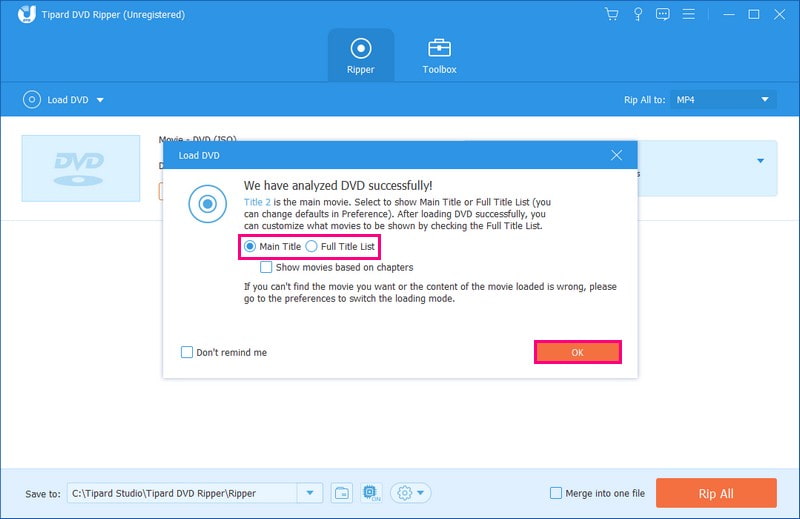
Steg 4Gå till Rip All to och välj Video från alternativen. Under Video, välj önskat format. Du kan välja MP4, MOV, MXF, M4V, XVID, ASF, DV, MPEG, etc. Välj önskad upplösning i det högra hörnet. Du kan välja 4K-video, HD 1080P, HD 720P, etc, för mer exakt utdata.
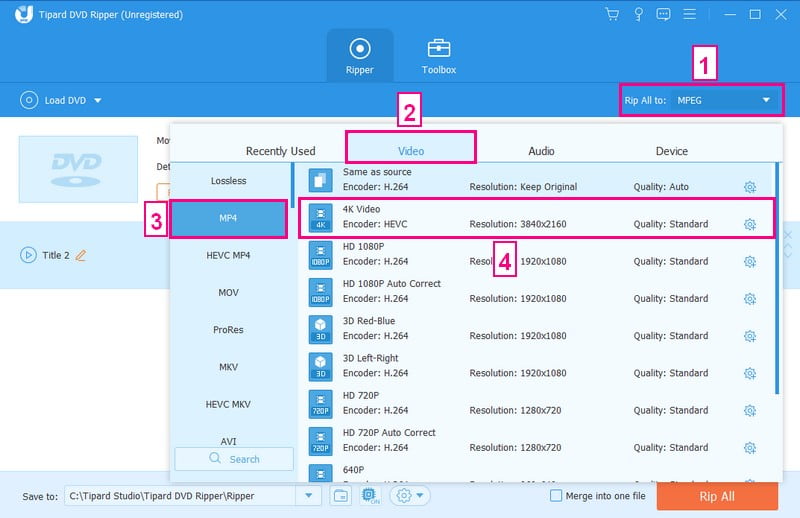
Steg 5Om du vill konfigurera utgången, klicka på Kugghjul knappen i det högra hörnet. Under Video inställningar kan du ändra kodaren, Upplösning, Bithastighet, och Bildhastighet. Dessutom kan du ändra Encoder, Kanal, Bithastighet, och Samplingshastighet under Audio inställningar. När avgjort, tryck på Skapa ny för att bekräfta ändringarna.
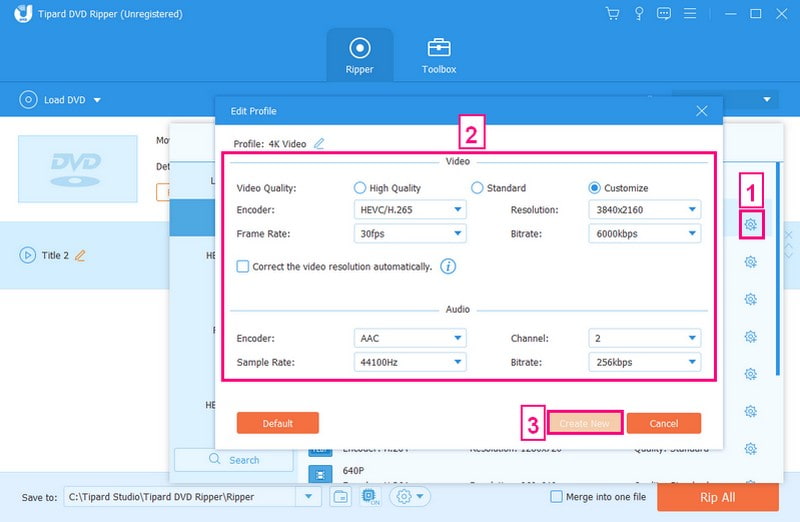
Steg 6Gå till Spara till och ange destinationen där du vill spara de konverterade filerna. För en USB, välj den USB-enhet som är ansluten till din dator.
När allt är klart klickar du på Rippa alla för att framgångsrikt konvertera DVD till USB. När konverteringen är klar, mata ut USB-enheten på ett säkert sätt från din dator. Anslut USB-enheten till en kompatibel enhet och kontrollera om den konverterade filen spelar korrekt.
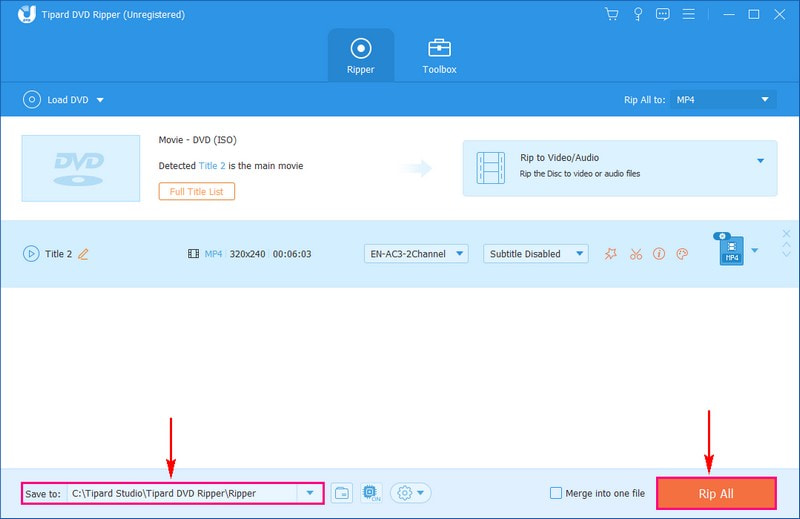
Del 3. Vanliga frågor om kopiering av DVD-skivor till USB
Varför kan min DVD-spelare inte läsa USB?
Om din DVD-spelare inte kan läsa videorna från din USB, kan det bero på att USB-enheten är skadad eller inte fungerar som den ska. Om USB är okej kan det bero på att det är formaterat i NTFS, och vissa spelare kan inte läsa det. Prova att använda en annan USB-enhet formaterad i FAT32 eller NTFS för att få den att fungera med din spelare.
Hur lång tid tar det att kopiera en DVD till en USB-enhet?
Tiden det tar beror på faktorer som DVD:ns längd, din dators hastighet och vilken programvara du använder. I allmänhet kan det ta några minuter till en timme eller mer.
Kan jag kopiera kopieringsskyddade DVD-skivor till en USB-enhet?
Vissa DVD-skivor har kopieringsskydd, vilket kan begränsa kopieringen. Lyckligtvis kan vissa DVD-rippningsprogram, som AVAide DVD Ripper, kringgå dessa skydd för att hjälpa dig att kopiera innehållet.
Hur mycket utrymme tar en DVD-skiva på en USB-enhet?
En vanlig DVD kan ta cirka 4,7 GB utrymme. Den konverterade filstorleken kan dock variera beroende på format och kvalitetsinställningar.
Vad händer om det kopierade DVD-innehållet inte spelas upp på min enhet?
Om det kopierade innehållet inte spelas upp kan det bero på inkompatibla format. Försök att konvertera DVD:n till ett annat format, eller kontrollera om din enhet stöder det format du har använt.
För att avsluta diskussionen, lära sig att kopiera DVD-skivor till USB är ett smart sätt att spara dina favoritfilmer för enkel åtkomst. Du duplicerar informationen i ett mindre, mer portabelt format. Så oavsett om det är för att skydda omhuldade minnen eller skapa din filmsamling när du är på språng, öppnar förvandlingen från DVD till USB en värld av möjligheter till hands!
Bästa verktyget för att rippa och konvertera DVD-skiva/mapp/ISO-bildfiler till olika format.




